我们很高兴地宣布,从今天开始,您可以通过在Insider Fast环中安装Windows版本18917来试用Linux 2的Windows子系统! 在此博客文章中,我们将介绍如何入门,新的wsl.exe命令以及一些重要提示。 有关WSL 2的完整文档可在我们的文档页面上找到 。
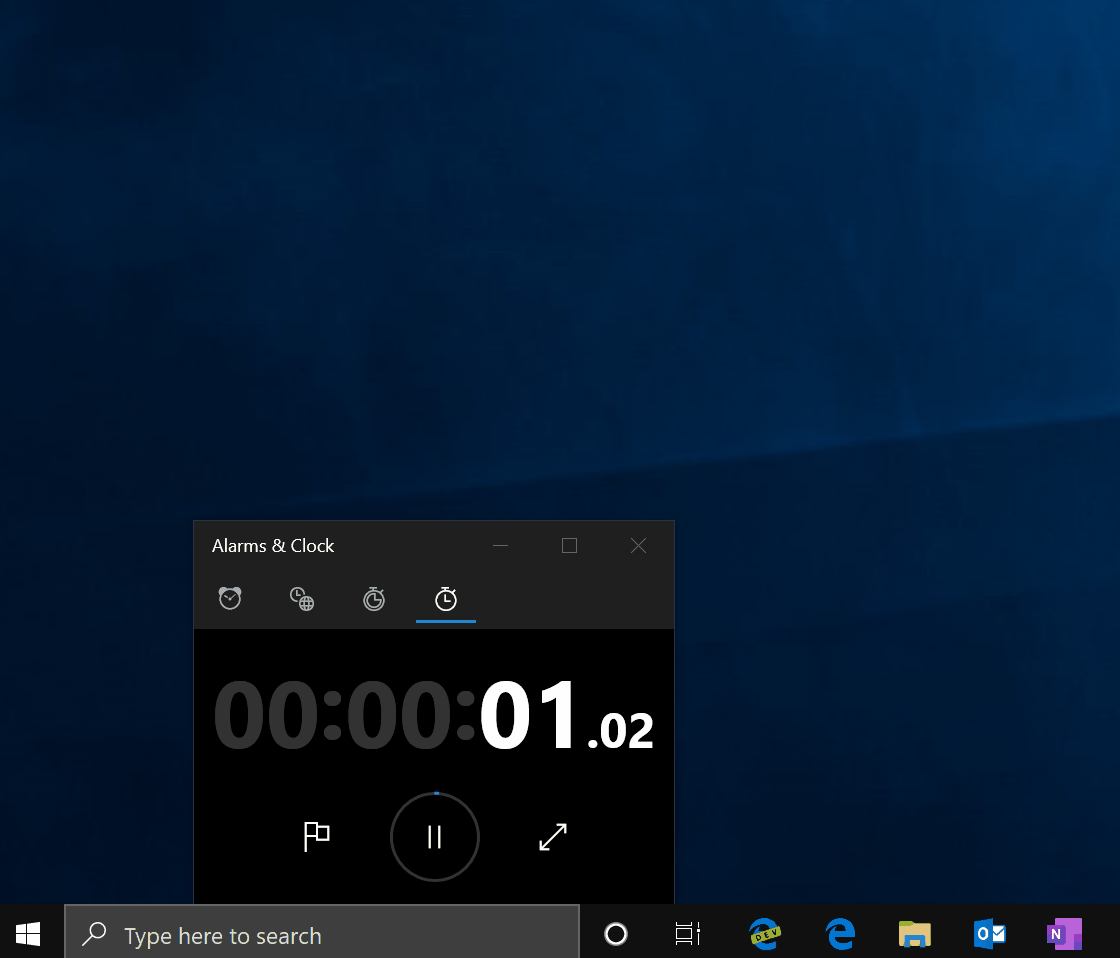
WSL 2入门
我们迫不及待地想知道您如何开始使用WSL2。我们的目标是使WSL 2感觉与WSL 1相同,我们期待听到您对如何改进WSL的反馈。 《 安装WSL 2》文档说明了如何启动和运行WSL 2。
首次开始使用WSL 2时,您会注意到一些用户体验更改。这是此初始预览中最重要的两个更改。
将Linux文件放在Linux根文件系统中
确保将您经常使用Linux应用程序访问的文件放在Linux根文件系统中,以享受文件性能优势。 我们了解到,过去三年来,我们一直在告诉您在使用WSL 1时将文件放入C驱动器,但在WSL 2中并非如此。要在WSL 2中享受更快的文件系统访问权限,这些文件必须位于内部Linux根文件系统。 我们还使Windows应用程序可以访问Linux根文件系统(例如File Explorer!尝试运行: explorer.exe .在Linux发行版的主目录中,然后查看会发生什么情况),这将使转换过程变得更加容易。
在初始版本中使用动态IP地址访问Linux网络应用程序
WSL 2包含使用虚拟化技术的巨大体系结构更改,我们仍在努力改善网络支持。 由于WSL 2现在在虚拟机中运行,因此您将需要使用该VM的IP地址从Windows访问Linux网络应用程序,反之亦然,您将需要Windows主机的IP地址从Linux访问Windows网络应用程序。 我们旨在包括WSL 2能够尽快通过localhost访问网络应用程序的功能! 您可以在此处的文档中找到有关如何执行此操作的完整详细信息和步骤。
要了解有关用户体验更改的更多信息,请参阅我们的文档: WSL 1和WSL 2之间的用户体验更改 。
新的wsl命令
我们还添加了一些新命令来帮助您控制和查看WSL版本和发行版。
wsl --set-version <Distro> <Version>
使用此命令可以将发行版转换为使用WSL 2体系结构或使用WSL 1体系结构。
:特定的Linux发行版(例如“ Ubuntu”)
:1或2(对于WSL 1或2)
wsl --set-default-version <Version>
更改新发行版的默认安装版本(WSL 1或2)。
wsl --shutdown
立即终止所有正在运行的发行版和WSL 2轻量级实用程序虚拟机。
支持WSL 2发行版的VM是我们旨在完全为您管理的东西,因此我们在需要时将其启动,而在不需要时将其关闭。 在某些情况下,您可能希望手动将其关闭,而该命令可以通过终止所有发行版并关闭WSL 2 VM来实现。
wsl --list --quiet
仅列出分发名称。
该命令对于脚本编写很有用,因为它只会输出您已安装的发行版的名称,而不会显示其他信息,例如默认发行版,版本等。
wsl --list --verbose
显示有关所有发行版的详细信息。
该命令列出了每个发行版的名称,发行版的状态以及运行的版本。 它还显示带星号的默认分配。
展望未来,听听您的反馈意见
您可以期望在Windows Insiders程序中获得WSL 2的更多功能,错误修复和常规更新。 请继续关注他们的经验博客和此博客,以了解更多WSL 2新闻。
如果您遇到任何问题,或者对我们的团队有任何反馈,请在我们的Github上提交一个问题: github.com/microsoft/wsl/issues ,如果您对WSL有一般性的疑问,可以找到我们所有的团队成员。在Twitter上的此Twitter列表中 。